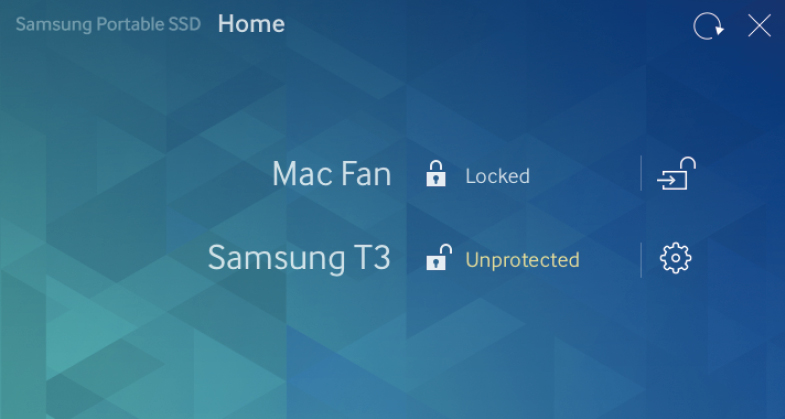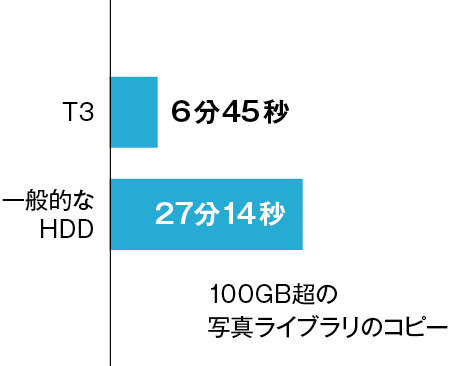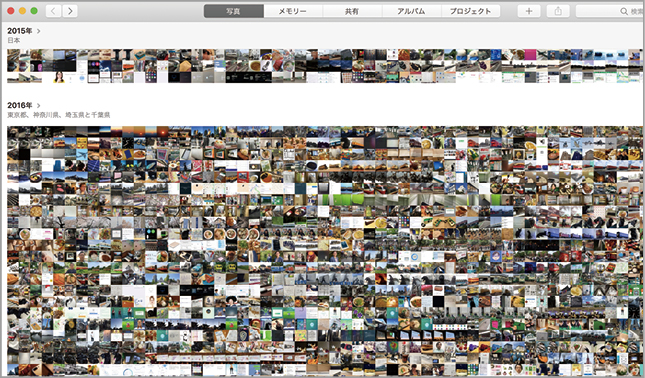2016.12.27
新しいMacBookプロのパフォーマンスを引き出すなら、外付けストレージにも最新のUSB-Cに対応したSSDを使いましょう。HDDよりもずっと高速で軽いSSDは、シーンを選ばず役立ちます。
SSDを選ぶ理由
ほとんどのMacの内蔵ストレージは容量をあとから追加することができず、ストレージを拡張するには、購入時に容量の大きいモデルを選ぶ必要があります。つまり、Macの購入時点でストレージ容量の少ないモデルを選ぶと、後々取り扱うファイルが増えてきたときに空き容量のやりくりに苦労します。皆さんも身に覚えがありませんか?
これを解決するのがUSBなどのインターフェイスを使って接続する「外付けストレージ」です。これまでよく使われたメディアは「HDD(ハードディスク)」で、安価に大容量のストレージを利用できることから、多くのユーザに使われています。ただし、HDDは読み書きの速度が遅く、容量の大きなモデルは筐体も大きく重いものが多いのに加え、衝撃にも弱いため持ち運びにも気を使います。
そこで、最近では「SSD(ソリッドステートドライブ)」を使った外付けストレージが普及し始めています。SSDの主な部品は半導体のフラッシュメモリで、駆動する部品がありません。磁気ディスクを回転させてデータを読み書きするHDDよりも高速で壊れにくく、軽量で低消費電力とよいことづくめ。外付けストレージの新たなスタンダードになりつつあります。
日本サムスン社のポータブルSSD「T3」もそのひとつ。最大で2TBの大容量モデルがあり、読み書き速度も450MB/秒と高速です。特にT3は搭載されているフラッシュメモリに、セルを立体的に積み上げて実装する「V-NAND」という規格を採用し、小型化と大容量を実現しています。
T3のインターフェイスはUSB3.1(Gen.1)のUSB-Cポートです。同梱されているケーブルはUSB-CとUSB-Aの接続ケーブルですが、別途USB-Cのケーブルを購入すれば、新しいMacBookやMacBookプロと接続する際にも、変換アダプタなどを挟まずすっきりと配線できます(ベルキン製ケーブルでの動作を確認済み)。
また、フォーマットには「exFAT」を採用しており、Macでもウィンドウズでも用意したらすぐに使い始められます。
小さく、軽く、速く、そして耐衝撃性など“強さ”も兼ね備えたT3は、ビジネスやクリエイティブなどさまざまなシーンで活躍するでしょう。
最新のMacBookプロにもスマートにつながる
T3
【発売】日本サムスン
【URL】http://www.samsung.com/semiconductor/minisite/jp/portable/t3.html
【実売価格】250GB:2万円前後、500GB:3万1000円前後、1TB:6万円前後、2TB:12万円前後
ポータブルSSD「T3」は、携帯性の高さと大容量のストレージを両立した製品で、Macと親和性の高いメタリックなデザインも特徴です。USB-Cポートを搭載する最新のMacBookプロなら、ケーブル1本でスッキリと接続できます。なお、MacBookプロ付属のUSB-Cケーブルで接続すると、最大転送速度はUSB2.0に準拠するため、注意が必要です。
[「T3」for Business]大量の書類も社外秘文書も効率的に管理できる!
業務の効率化を促進
T3は内蔵ストレージと同じように高速な読み書きを行えます。Macにファイルを移動する場合にも、1GBのファイルコピーに掛かる時間はわずか3秒程度。スピードと効率性が求められるビジネスの現場では最良の選択肢と言えるでしょう。
また、まれに機密情報の含まれる重要なデータを持ち運ぶこともあるでしょう。なるべくなら避けたいものですが、どうしても必要に迫られた時、T3が役立ちます。T3はストレージの暗号化保護機能を備えており、セキュリティも万全。付属のソフト「T3 Security Enabler」をMacにインストールすると、T3をMacに接続した際にパスワード入力を求められるように設定できます。ファイルは米国標準規格で暗号化されるので、もしT3を紛失してもパスワードを入力しない限りは、中のファイルを読み取られることはありません。なお、このソフトでは同時に4台のT3にパスワードを設定可能で、チームで複数台のT3を安全に運用できます。
オフィスのPCで資料をT3に素早くコピーし、外出先でMacBookプロにつないで作業を続行、といった使い方も可能です。本体内部は保護フレームで守られているので、万が一、落下させても安心して使えます。
セキュリティも万全
付属ソフト「T3 Security Enabler」をインストールすると、T3内のファイルを暗号化して保護できます。ファイルは米国標準規格「AES256」で暗号化され、T3を接続した際にパスワードの入力が求められます。
旧モデルのMacBookでもUSB-Aで使える!
T3のインターフェイスはUSB-Cですが、従来のUSB端子であるUSB-Aとの接続ケーブルが付属するので、MacBookエアやiMacなどでもそのまま使えます。
[「T3」for Creative]写真、映像、音楽などの制作や保存に大活躍!
制作活動に専念できる
写真・動画編集や音楽制作などのクリエイティブシーンでMacを活用している人にとって、大量の画像やサウンドファイルをどのように管理するのかは悩みのタネ。また、一般のユーザにもこの悩みは尽きないもの。近頃はiPhoneのカメラ画質も向上し、その分画像のサイズも大きくなっています。iTunesや「写真」ソフトのライブラリがMacのストレージ容量を圧迫していませんか?
そこで「T3」の出番です。T3には250GB、500GB、1TB、2TBのラインアップがあり、目的に合わせて選択可能。大容量モデルを選べば、動画や音楽などのメディアファイルはもちろん、フォトショップで作成した高解像度な画像ファイルなどもまとめて保管できます。さらにiTunesや「写真」などのライブラリをまるごとT3に移動すれば、内蔵ストレージもスッキリ。1万枚を超える写真ライブラリ(100GB程度)でも、T3への移動は7分程度で終了します。
高速で大容量なT3は、一般のユーザにはもちろん、プロの要求にも応えるパフォーマンスを持っています。ストレージの速度や容量のストレスから解放されて、これまで以上に制作に集中できるはずです。
写真や映像の管理にも
この「写真」ライブラリには9451枚の写真と475本のビデオが入っており、ライブラリのサイズは103.8GB。iTunesや「写真」などのソフトは[環境設定]でライブラリの場所を指定できるので、これらのファイルをMac上からT3に移動すれば、ストレージ容量を大きく節約できます。
iCloud Driveではストレージ容量は増えない
アップルのクラウドサービス「アイクラウド・ドライブ」は無料で5GBのストレージを利用でき、月額の使用料金を支払えばストレージ容量を追加可能です。最大で月額2500円(2016年12月現在)を支払えば2TBのストレージを利用できますが、アイクラウド・ドライブは使用時にMacの内蔵ストレージと同期するため、どんなに大容量のプランを購入してもMacのストレージ容量を拡張することはできません。大量のファイルを管理するなら、T3のような外付けストレージのほうが有利です。
企画協力:日本サムスン株式会社